左轮虚拟盘采用先进的数据处理软件,可以将服务器的磁盘和镜像文件虚拟成工作站磁盘,非常适合机房、网吧等场所使用,功能强大,非常实用。
系统要求:
服务器最少需要3个分区,客户机无要求,分区格式都必须为NTFS格式。本软件支持XP/2003/2008/vista/window7。
服务端安装:
下载左轮虚拟盘之后解压,双击运行ZVDMain.exe
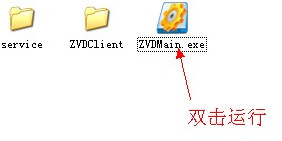
弹出服务端界面
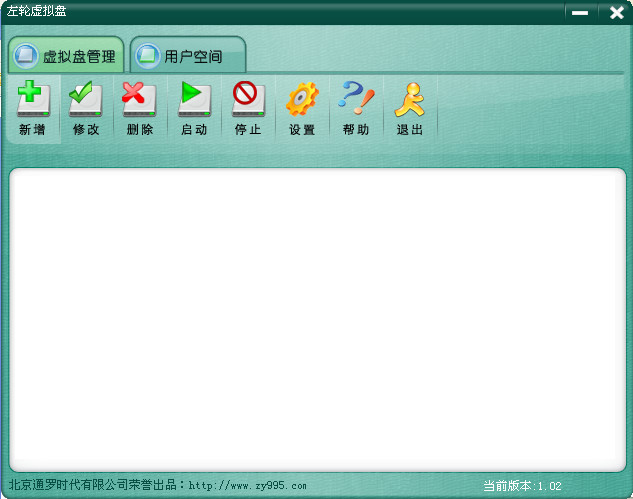
同时会在服务管理里面添加一个zvdsrv的服务,如果服务端和客户端连接不上就检查下这个服务是否正常运行

服务端设置:
虚拟盘管理:
新增: 设置需要映射到客户机的虚拟盘。
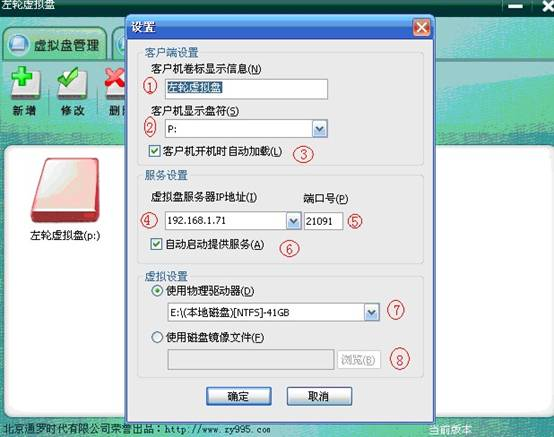
1、 命名虚拟盘在客户机显示的卷名称。
2、 选择虚拟盘在客户机显示的盘符。
3、 客户机开机是即加载虚拟盘,默认选择。
4、 设置虚拟盘服务器的IP地址。
5、 设置虚拟盘的端口号,默认即可。
6、 客户机启动时即提供虚拟盘服务,默认选择。
7、 选择服务器要作为虚拟盘映射到客户机的分区,不能为C或者D分区,格式要求是NTFS格式。
8、 也可以把磁盘镜像文件作为虚拟盘映射到客户机。
设置好之后点击确定。
修改:修改虚拟盘的设置。
首先点击服务端界面的虚拟盘再点击修改按钮。也可点击虚拟盘图标右键操作。
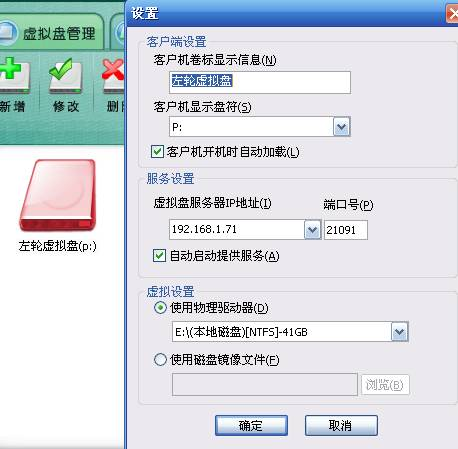
删除:把不想在客户机显示的虚拟盘删除。
首先点击服务端界面的虚拟盘,再点击删除按钮。也可点击虚拟盘图标右键操作。
启动:启动设置好的虚拟盘。
首先点击服务端界面的虚拟盘,再点击启动按钮。也可点击虚拟盘图标右键操作。
停止:停止所选虚拟盘在客户机的显示。
首先点击服务端界面的虚拟盘,再点击停止按钮。也可点击虚拟盘图标右键操作。
设置:设置虚拟盘服务端是否开机运行。
用户空间:
新增:手动添加客户机个人空间用户。
设置用户名、密码以及个人空间的大小,同时可以选择新增的用户是不是管理员,管理员可以在客户机往公共空间上传文件,不是管理员的话只能往个人空间上传文件。
添加完成之后就可以在服务端界面看到了
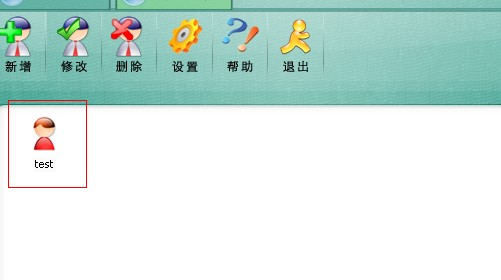
修改:修改用户的密码和个人空间,用户名不能修改。
删除:删除用户信息。
设置:设置个人空间和公共空间的大小和目录。
客户端安装:
运行客户端引导文件ZVDLoad.EXE
弹出客户端引导界面

程序会自动寻找服务端IP,如果是多网卡服务器,你可以手动修改下ip。
确认服务器IP无误之后点击确定。
然后重启下客户机。
重启好之后,可以看到设置的虚拟盘已经加载了以及屏幕右下角的客户端图标。
个人空间使用说明:
可以打开桌面的个人空间快捷方式或者点击屏幕右下角客户端图标右键选择私人空间,登录到个人空间
登录之后可以看到公共空间里面的内容,并可以下载,普通用户不能往公共空间里面上传文件,只有管理登录才有权限。
用户注册之后右上角会显示个人空间的大小和剩余空间。
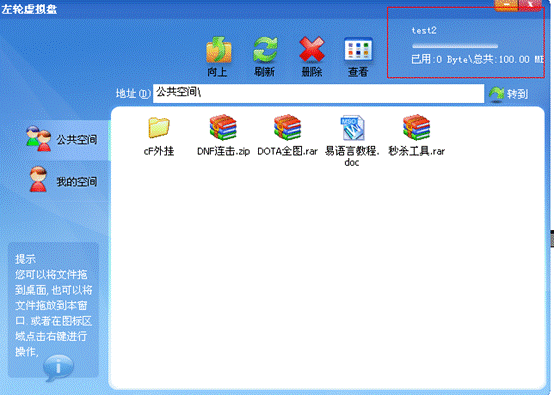
上传:点击”我的空间“,把需要上传的文件直接拖到个人空间界面就会自动上传。
下载:点击需要下载的文件右键选择保存到本地。
- PC官方版
- 安卓官方手机版
- IOS官方手机版














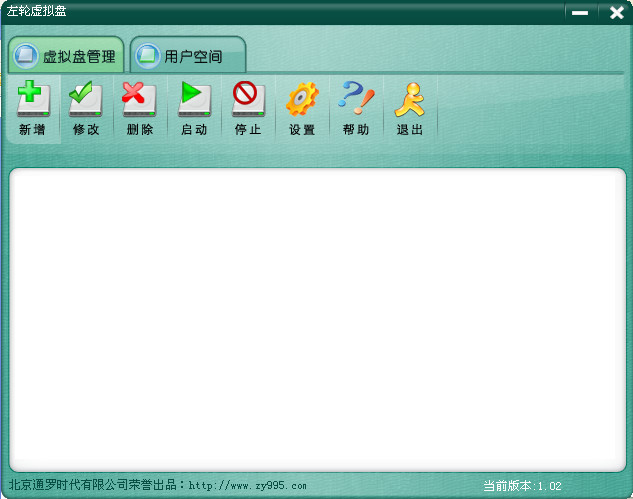
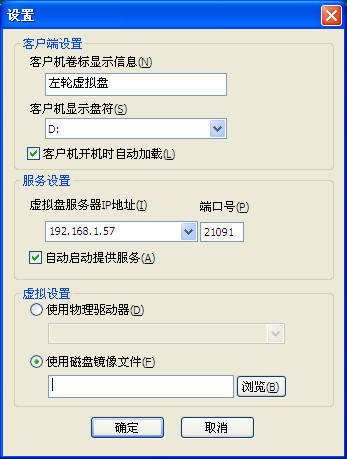
 ,应该挺不错
,应该挺不错
 夸克网盘绿色版2.1.4 单文件版
夸克网盘绿色版2.1.4 单文件版
 Macrorit Partition Expert(Macrorit分区专家)6.1.0.0 绿色中文版
Macrorit Partition Expert(Macrorit分区专家)6.1.0.0 绿色中文版
 rufus制作win10启动盘工具3.19.1911 绿色中文版
rufus制作win10启动盘工具3.19.1911 绿色中文版
 IObit Smart Defrag(磁盘碎片整理工具)7.3.0.105 破解版单文件
IObit Smart Defrag(磁盘碎片整理工具)7.3.0.105 破解版单文件
 Nero Burning ROM 2021中文免费版23.0.1.20 破解版
Nero Burning ROM 2021中文免费版23.0.1.20 破解版
 天翼云盘绿色电脑版6.3.7 绿色精简版
天翼云盘绿色电脑版6.3.7 绿色精简版
 磁盘占用快速检索工具SS1.3.0.2绿色版
磁盘占用快速检索工具SS1.3.0.2绿色版
 更换硬盘盘符工具1.5 英文绿色版
更换硬盘盘符工具1.5 英文绿色版
 物理硬盘修改器1.0 单文件免费版
物理硬盘修改器1.0 单文件免费版
 优化碎片清理注册表工具(Free RegDefrager)1.0 中文免费版
优化碎片清理注册表工具(Free RegDefrager)1.0 中文免费版
 ssd磁盘优化软件(ssd fresh 2021 )10.02 特别安装版
ssd磁盘优化软件(ssd fresh 2021 )10.02 特别安装版
 光盘刻录工具(RecordMax Burning Studio)7.5.2 英文试用版
光盘刻录工具(RecordMax Burning Studio)7.5.2 英文试用版
 Linux数据恢复软件(DiskInternals Linux Recovery)6.6.2 一键安装版
Linux数据恢复软件(DiskInternals Linux Recovery)6.6.2 一键安装版
 硬盘读写速度测试软件3.2 简体中文绿色版
硬盘读写速度测试软件3.2 简体中文绿色版
 金泰克固态硬盘健康检测工具8.4 绿色中文版
金泰克固态硬盘健康检测工具8.4 绿色中文版
 希捷硬盘检测修复工具(Seagate SeaTools)1.4.0.7 简体中文绿色版
希捷硬盘检测修复工具(Seagate SeaTools)1.4.0.7 简体中文绿色版
 众拾固态硬盘健康度检测工具4.6 绿色中文版
众拾固态硬盘健康度检测工具4.6 绿色中文版
 东芝固态硬盘健康检测工具(东芝固态硬盘工具箱)3.00 正式版
东芝固态硬盘健康检测工具(东芝固态硬盘工具箱)3.00 正式版
 浦科特固态硬盘健康检测工具3.0.0.8 增强ssd性能工具
浦科特固态硬盘健康检测工具3.0.0.8 增强ssd性能工具
 金士顿硬盘健康检测工具(Kingston SSD Toolbox)1.0 中文绿色版
金士顿硬盘健康检测工具(Kingston SSD Toolbox)1.0 中文绿色版
 固态硬盘健康检测工具4.6 专业版
固态硬盘健康检测工具4.6 专业版
 傲梅分区助手专业版9.8.1 纯净版
傲梅分区助手专业版9.8.1 纯净版
 DiskGenius(磁盘分区管理与数据恢复软件)5.2.0去广告专业版
DiskGenius(磁盘分区管理与数据恢复软件)5.2.0去广告专业版
 SSD固态硬盘优化软件(Intel SSD Toolbox)3.5.12.400 官方版
SSD固态硬盘优化软件(Intel SSD Toolbox)3.5.12.400 官方版
 DiskBoss(磁盘分析及文件同步)10.9.18 最新破解版
DiskBoss(磁盘分析及文件同步)10.9.18 最新破解版
 磁盘分析管理软件(FolderSizes)3.1.0.2 单文件便携版
磁盘分析管理软件(FolderSizes)3.1.0.2 单文件便携版
 hdcleaner(硬盘清洁器)1.281 最新版
hdcleaner(硬盘清洁器)1.281 最新版
 迷你兔分区向导免费版10.3 官方最新版
迷你兔分区向导免费版10.3 官方最新版
 AMD StoreMI(amd硬盘加速工具)1.5.3.22296官方版
AMD StoreMI(amd硬盘加速工具)1.5.3.22296官方版
 原始磁盘复制1.0.4官方版
原始磁盘复制1.0.4官方版
 磁盘整理工具(UltraDefrag Standard)2.0特别安装版
磁盘整理工具(UltraDefrag Standard)2.0特别安装版





 nero8中文破解版8.3.20.0 免费版
nero8中文破解版8.3.20.0 免费版 Nero刻录软件(Nero Burning ROM)12.0.2 绿色
Nero刻录软件(Nero Burning ROM)12.0.2 绿色 HP优盘启动盘格式化工具2.0.6.0 中文绿色版
HP优盘启动盘格式化工具2.0.6.0 中文绿色版 diskgenius5.4.0绿色单文件版单文件PE版
diskgenius5.4.0绿色单文件版单文件PE版 安国芯片量产工具(支持AU6980-AU6990-AU699
安国芯片量产工具(支持AU6980-AU6990-AU699 硬盘检测工具crystaldiskinfo Win10版8.17.
硬盘检测工具crystaldiskinfo Win10版8.17. aomei磁盘分区助手专业版6.2 官方免费版
aomei磁盘分区助手专业版6.2 官方免费版 西部数据硬盘修复工具(WD Pro Tool)5.0 中文
西部数据硬盘修复工具(WD Pro Tool)5.0 中文